电脑如何连接网络?教程步骤是什么?
- 网络技术
- 2025-02-05
- 54
在现代社会,电脑连接网络已经成为生活中必不可少的一部分。无论是工作、学习还是娱乐,我们都需要通过电脑与网络进行交流和获取信息。然而,对于一些新手来说,电脑连接网络可能会遇到一些困难和问题。本文将为大家详细介绍如何使用电脑连接网络,并解决一些常见的连接问题。

1.检查网络线连接情况:确保网线正确连接到电脑的以太网口,避免插反或者松脱造成的连接问题。
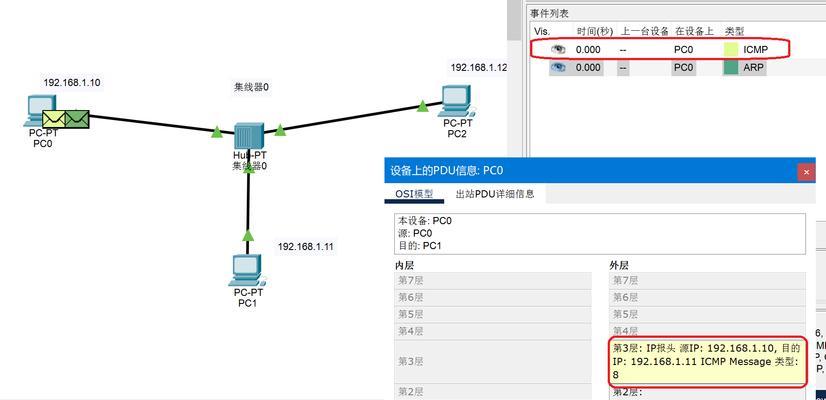
2.查看网络适配器状态:打开“网络和共享中心”,点击“更改适配器设置”,检查以太网适配器是否启用和正常工作。
3.配置网络IP地址:在“控制面板”中选择“网络和Internet”,点击“网络和共享中心”,选择“更改适配器设置”,右键点击以太网适配器,选择“属性”,双击“Internet协议版本4(TCP/IPv4)”,选择“自动获取IP地址”。
4.重启网络设备:如果经过检查发现连接问题,可以尝试重启电脑、调制解调器以及路由器等网络设备,以解决可能的网络故障。
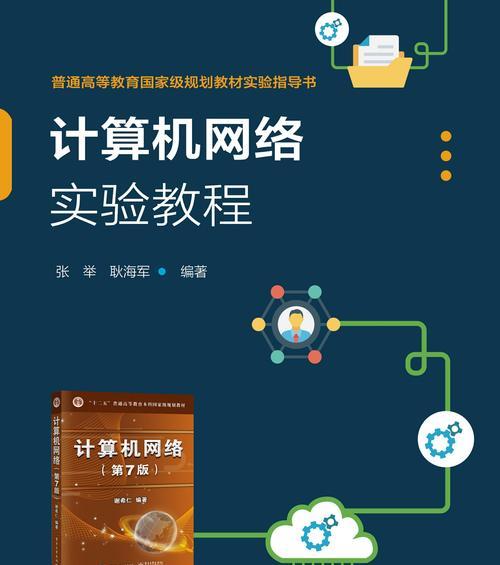
5.使用网络故障排除工具:在“网络和共享中心”中,点击“故障排除”选项卡,系统会自动检测并修复一些常见的网络连接问题。
6.检查防火墙设置:防火墙可能会阻止某些网络连接,确保防火墙设置允许电脑与网络的通信。
7.更新网卡驱动程序:有时旧的或损坏的网卡驱动程序会导致网络连接问题,可以通过更新驱动程序来解决。
8.尝试不同的DNS服务器:DNS服务器解析域名,如果某个服务器故障或者网络延迟较大,可以尝试更换为其他可靠的DNS服务器。
9.清除浏览器缓存:浏览器缓存可能会导致无法访问某些网站或者加载速度慢,清除缓存可能会解决这些问题。
10.关闭不必要的后台程序:一些后台程序可能会占用网络带宽,关闭它们可以提高网络连接速度。
11.检查无线信号强度:如果是使用无线网络连接,确保电脑与无线路由器的距离适中,避免信号衰减导致的连接问题。
12.使用网络诊断工具:可以使用一些第三方的网络诊断工具,如Wireshark、PingPlotter等,帮助定位并解决网络连接问题。
13.寻求网络服务商的支持:如果上述方法均未解决连接问题,可以联系网络服务商,咨询技术支持。
14.保持网络安全:连接网络时要注意安全,使用防病毒软件、设置强密码,并定期更新系统和软件补丁。
15.通过本文的教程,相信大家已经掌握了如何使用电脑连接网络以及解决一些常见的连接问题的方法。网络连接是电脑使用的基础,希望能够帮助大家更好地享受网络世界的便利。
版权声明:本文内容由互联网用户自发贡献,该文观点仅代表作者本人。本站仅提供信息存储空间服务,不拥有所有权,不承担相关法律责任。如发现本站有涉嫌抄袭侵权/违法违规的内容, 请发送邮件至 3561739510@qq.com 举报,一经查实,本站将立刻删除。